Comment enrichir votre expérience Google TV avec des applications et des jeux
Pour exploiter pleinement les capacités de votre appareil Google TV, il est essentiel de savoir comment télécharger des applications et des jeux. L’opération, bien que différente de l’accès direct au Play Store sur Android TV, reste simple une fois que l’on comprend le processus. Nous allons vous guider à travers les étapes nécessaires.
Contrairement aux téléviseurs Android TV traditionnels, les appareils Google TV tels que le Chromecast n’offrent pas d’accès direct à l’application Google Play Store. Cependant, toutes les applications Android optimisées pour téléviseurs sont accessibles via un onglet dédié de l’écran d’accueil. Cet onglet « Applications » intègre une fonctionnalité de recherche qui remplace l’accès direct au Play Store.
Au sein de l’onglet « Applications », vous découvrirez diverses catégories pour faciliter votre exploration. La sélection d’une catégorie affichera une liste d’applications ou de jeux correspondant à celle-ci.
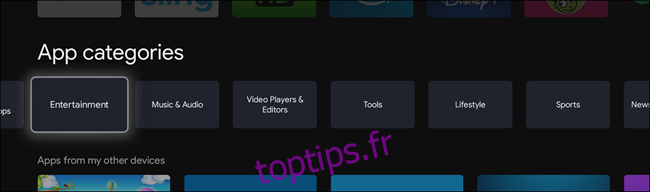
L’onglet « Applications » propose également des sélections « En vedette », des recommandations d’applications et de jeux classés par thèmes, pour vous aider à faire de nouvelles découvertes.
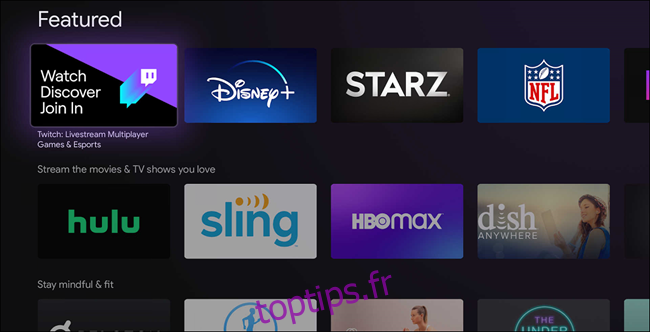
Une fois une application ou un jeu sélectionné, appuyez sur « Installer » sur la page d’informations. Vous pouvez également visualiser des captures d’écran de l’élément juste en dessous du bouton « Installer », pour mieux vous faire une idée avant de télécharger.
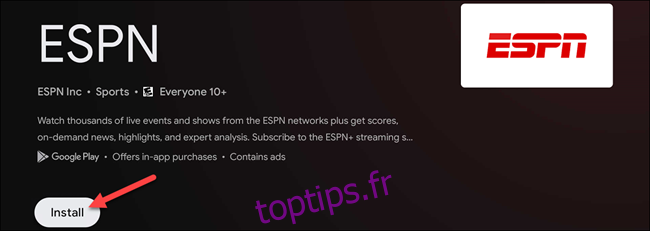
Si vous recherchez une application spécifique, vous devrez passer par la fonction de recherche. Comme mentionné précédemment, le Play Store n’est pas accessible directement.
Dans la section « Catégories d’applications », sélectionnez l’option « Rechercher des applications ».

Un clavier virtuel apparaîtra pour vous permettre de saisir le nom de l’application ou du jeu souhaité. Une fois la saisie terminée, cliquez sur l’icône de recherche. Si votre télécommande est équipée de l’Assistant Google, vous pouvez effectuer une recherche vocale pour plus de commodité.
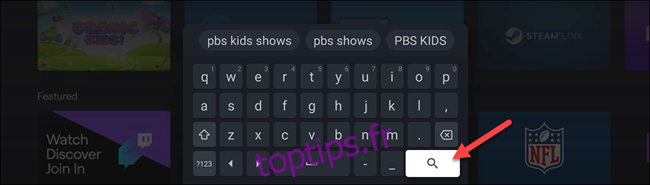
Les résultats de votre recherche s’afficheront sous forme de liste. Sélectionnez l’application ou le jeu qui vous intéresse.
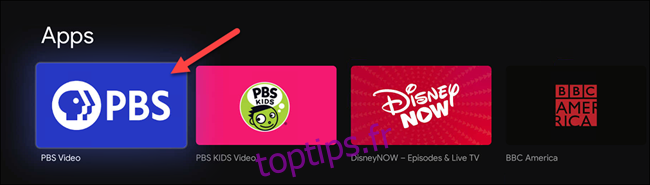
Comme précédemment, sélectionnez « Installer » sur la page de description. Des captures d’écran sont disponibles juste en dessous, au cas où vous voudriez vérifier à nouveau l’application avant de l’installer.

Après l’installation, le bouton « Ouvrir » vous permettra de lancer directement l’application depuis le menu. Les nouvelles applications ou jeux installés seront accessibles en fin de liste sur l’écran d’accueil, dans la rangée « Applications ». Si vous dépassez la limite de 12, appuyez sur « Tout voir » pour afficher l’ensemble de vos applications.

Bien qu’il puisse paraître inhabituel que Google ne propose pas l’accès direct au Play Store sur ses appareils, l’onglet « Applications » reste une solution efficace et intuitive pour naviguer. La fonction de recherche, quant à elle, vous assure de toujours trouver ce dont vous avez besoin.